[WiFiルーター] ASUS Wi-Fi 6 ルーターとIoTデバイスの互換性を向上させる方法
Wi-Fi 6(802.11ax)には、Wi-Fi Wi-Fi 5(802.11ac)と下位互換性があります。 Wi-Fi6モードをオンにしても、ASUS Wi-Fi 6 ルーターは他のレガシーデバイスと通信をすることができます。ただし、802.11axのみのOFDMA conversationsが発生した場合は、RTS/CTSメカニズムを使用してレガシー伝送を延期します。
そのため、ネットワークデバイスが802.11axをサポートしている場合は、ワイヤレスネットワークカードのドライバーが最新の状態に更新されていることをご確認ください。
詳しくは ワイヤレスカードドライバーのアップデート方法 (802.11ax 無線LANルーター向け) をご覧ください。
お使いのIoTデバイスをWi-Fi 6にアップグレードできない場合は、互換性を高めるためにいくつかのオプションを無効にすることをおすすめします。
1. PCとルーターをWi-FiまたはLANケーブルで接続し、Webブラウザーを起動してASUSルーターの管理画面 (http://www.asusrouter.com または LAN IP)にアクセスします。

詳しくは [WiFiルーター] ルーターの管理画面を表示する方法 をご覧ください。
2. ログインページでログインユーザー名とパスワードを入力し、[ログイン] をクリックします。
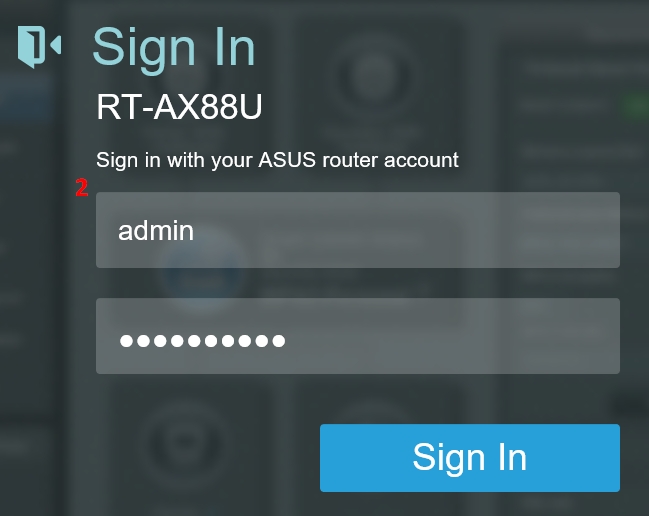
ご参考: ユーザー名やパスワードを忘れてしまった場合は、ルーターを工場出荷状態に戻して再度設定を行ってください。
詳しくは [WiFiルーター] ルーターを工場出荷時の状態にリセットする方法 をご覧ください。
3. 詳細設定から ワイヤレス > 全般 の順に進みます。
3-1. スマートコネクトを[OFF]に設定し、バンドを選択します。
3-2. 802.11ax / WiFi 6 モードを[無効]に設定します。
3-3. Wi-Fiアジャイルマルチバンドを[無効]に設定します。
3-4. ターゲットウェイクタイムを[無効]に設定します。
3-5. 管理フレーム保護を[無効]に設定します。
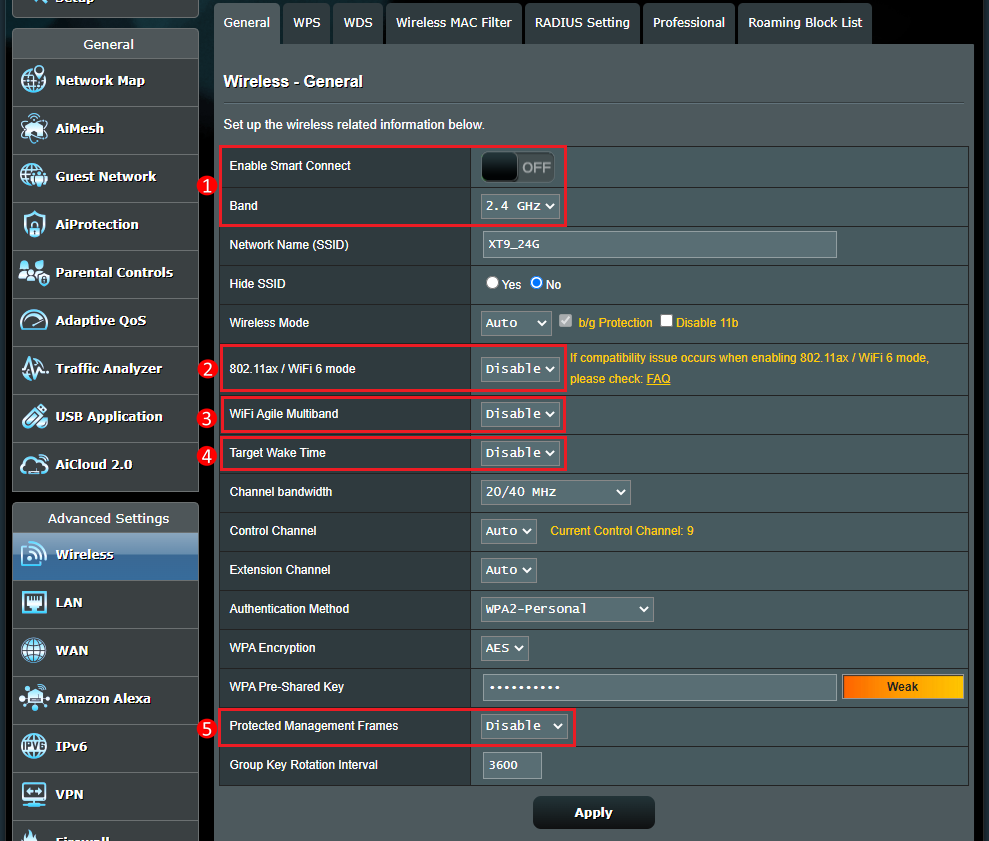
4. [適用]をクリックして設定を保存します。





